客服热线
186-8811-5347、186-7086-0265
官方邮箱
contactus@mingting.cn
添加微信
立即线上沟通

客服微信
详情请咨询客服
客服热线
186-8811-5347、186-7086-0265
官方邮箱
contactus@mingting.cn
2022-06-13 来源:金山毒霸文档/文件服务作者:办公技巧
今天小编讲解PPT制作出立体透视表格的操作步骤,想要了解的可以看下文PPT制作出立体透视表格的方法,相信对大家会有所帮助的。
1、首先我们将PPT这款
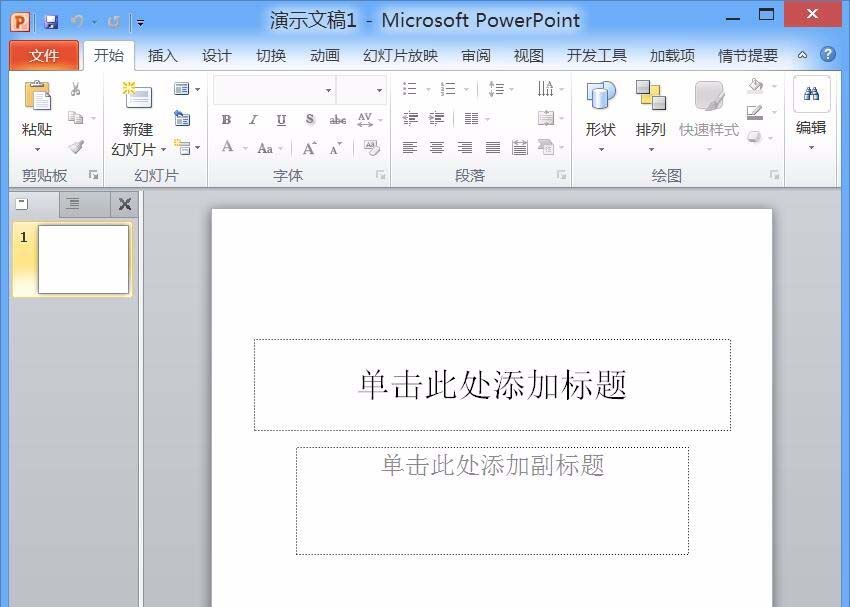
2、打开PPT之后在菜单里找到插入选项,点击该选项在其内找到表格选项,如图所示:

3、点击表格选项在其下拉菜单里找到插入表格选项,如图所示:

4、点击插入表格选项,在弹出的对话框内设置表格的行数和列数,如图所示:
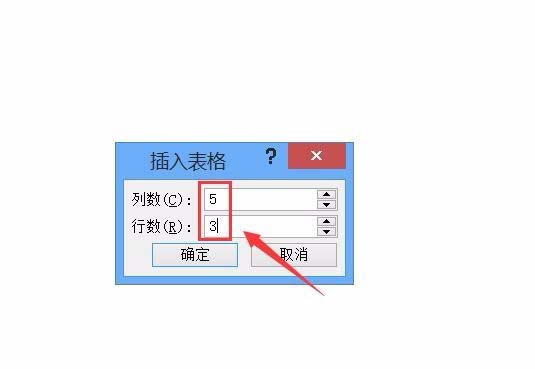
5、设置好之后选择表格,然后在表格的样式里选择一种表格样式,如图所示:
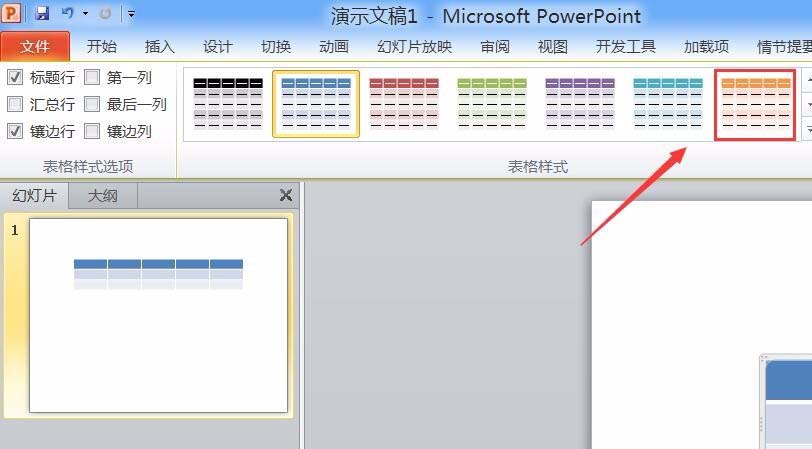
6、点击选择的表格样式我们就套用了该表格样式,然后再在上面找到效果选项,如图所示:
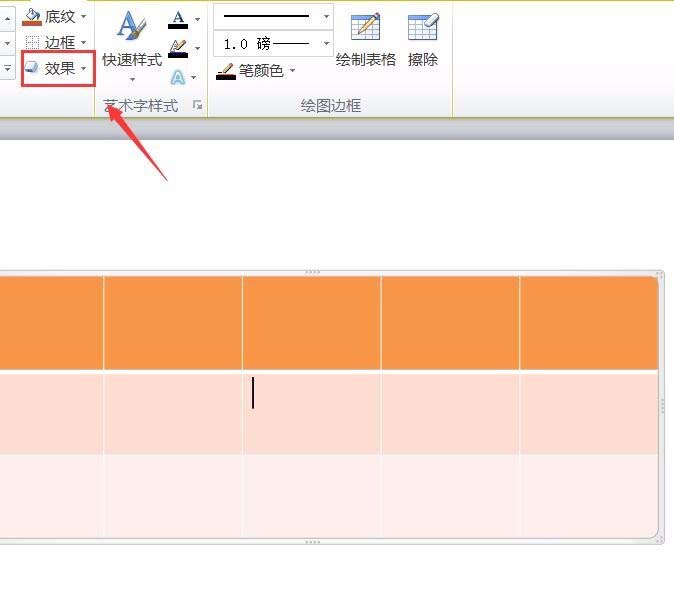
7、点击效果选项在其下拉菜单里找到阴影选项,点击阴影选项在其下拉菜单那里找到透视选项,在透视里选择一种透视效果,如图所示:
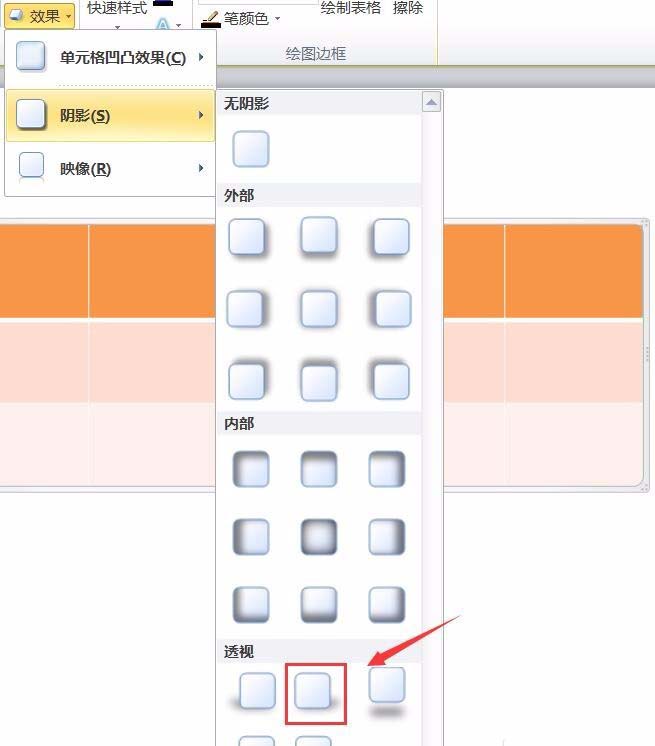
8、点击选择的透视效果,可以看到我们就得到了透视表格,如图所示:
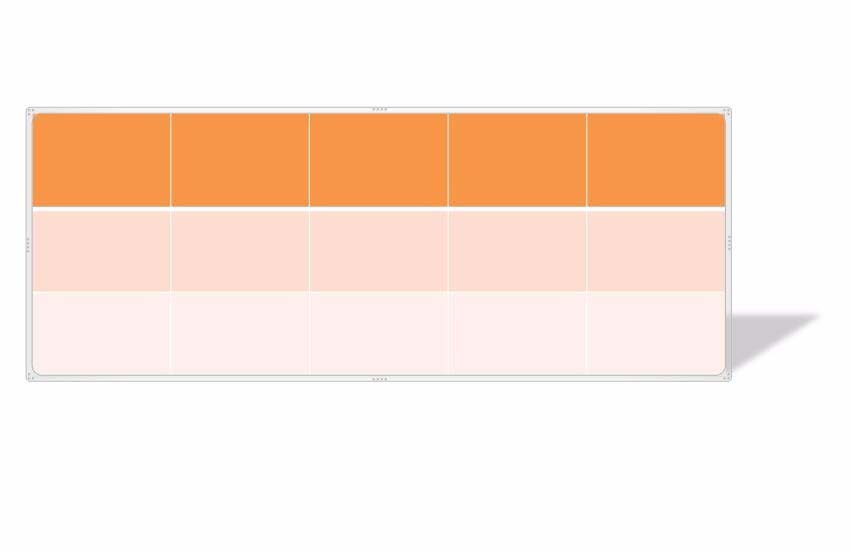
以上就是小编带来的精彩教程,你们都知道了吗?
最后,小编给您推荐,金山毒霸“文件粉碎”,您可以彻底粉碎文件或文件夹,粉碎后将无法删除,保护您的隐私。
上一篇:word如何在表格上方添加一行